本記事では、検索から特定のワードを除外する「除外検索」の方法を解説します。
除外検索は下記の2つの方法で実行できます。
- 検索コマンドを使用する方法
- X(Twitter)ブラウザ版(WEB版)の「高度な検索」を使う方法
より細かい条件で除外したい場合は、検索コマンドが便利です。
以下では、それぞれの方法を詳しく解説していきます。
検索コマンドで除外検索(マイナス検索)する方法
除外検索を行いたい場合、検索語句の直前に半角の「-」をつけるだけで、その語句を除外できます。
また除外検索は検索コマンドそのものにも有効です。
検索コマンドの頭に「-」を付けることで、その条件に該当する対象を除外できます。
特定の検索ワードを除外検索する
除外検索を行う場合は、語句はダブルクォーテーション(””)で囲んでください。
ダブルクォーテーションで囲むことでで、検索条件が完全一致検索になり、より正確に除外できます。
-“◯◯”
たとえば「webマーケティング」という検索結果から「seo」という語句を含むポストを除外する場合は下記のように指示します。
webマーケティング -“seo”
複数の検索ワードをどちらも除外検索する
除外するワードを複数指定する場合は、次のように指定します。
-“◯◯” AND -“◯◯”
ORではなくANDなので間違えないようにしてください。
またANDは大文字のみ有効で、小文字にするとコマンドとして認識されないため注意してください。
たとえば具体的な例として、「webマーケティング」という検索結果から「seo」と「sns」を除外する場合は下記のように指示します。
webマーケティング -“seo” AND -“sns”
特定のアカウントを除外検索する
アカウントも検索結果から除外できます。
この場合、検索コマンドのfrom:〜の先頭に「-」をつけて検索します
-from:@ユーザー名
たとえば「webマーケティング」という検索結果から「@example」を除外する場合は、下記のように指示します。
webマーケティング -from:@example
リプライを除外する
検索結果からリプライも除外できます。
-filter:replies
たとえば「webマーケティング」という検索結果からリプライを除外する場合は、下記のように指示します。
webマーケティング -filter:replies
X(Twitter)ブラウザ版の「高度な検索」を使って除外検索する方法
X(Twitter)のブラウザ版では「高度な検索」機能が使えます。
通常の検索よりも細かい条件を指定して検索できるうえ、検索コマンドではなくUIを使って条件設定できます。
高度な検索では、「次のキーワードを含まない」の項目を指定することで、検索ワードの除外指定が可能です。
ただし高度な検索は複雑な条件指定には向いていないため、より詳細な条件で検索したい場合は、検索コマンドを使用してください。
X(Twitter)で除外検索を行う方法まとめ
以上、本記事では除外検索の方法について解説しました。
初心者の方は操作が簡単な高度な検索を、より複雑な条件を指定したい人は、検索コマンドを中心に挑戦してみてください。
また下記の記事では検索コマンドを多数紹介しています。 組み合わせて使うことでより効果を発揮するコマンドもあるので、ぜひ参考にしてみてください。
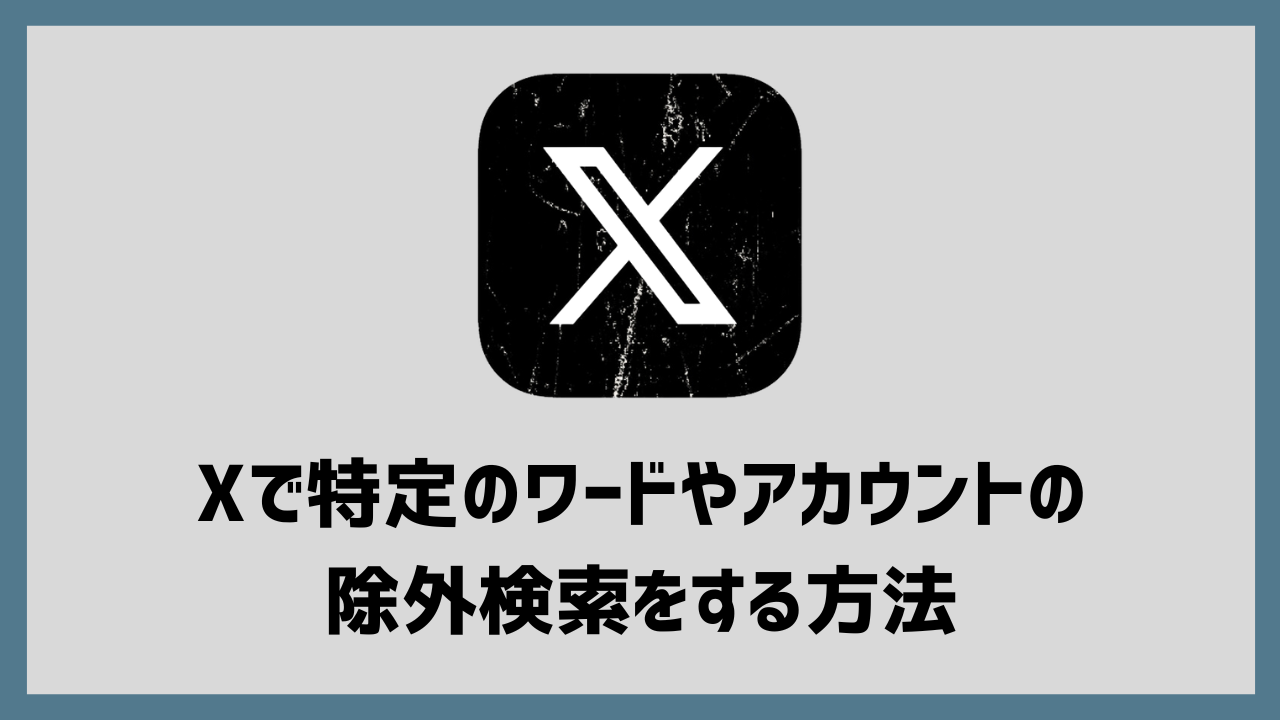
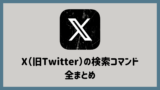
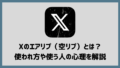
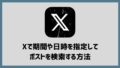
コメント